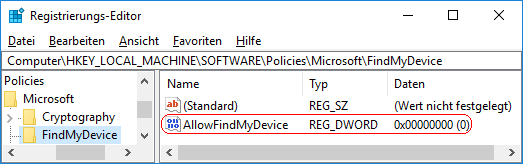|
Mit der Funktion "Mein Gerät suchen" im Bereich von "Update und Sicherheit" unter den "Einstellungen" (Windowstaste + "I") wird der Gerätstandort alle paar Stunden gespeichert und an das Microsoft-Konto übermittelt. Der Dienst (Online) zeigt dann den Gerätstandort auf einer Karte an. Folgende Voraussetzungen für die vollständige Funktion müssen erfüllt sein:
- aktiviertes Microsoft-Konto (http://account.microsoft.com/devices)
- Positionsdienste müssen aktiviert sein.
- Funktion "Mein Gerät suchen" muss aktiviert sein.
- Das Gerät muss mit einem WLAN verbunden sein.
- Genügend Akkuleistung muss vorhanden sein.
Ob die Funktion "Mein Gerät suchen" auf dem Gerät / PC aktiviert bzw. deaktiviert ist, lässt sich über eine Vorgabe in der Registrierung steuern. Auf der grafischen Oberfläche steht die Schaltfläche "Ändern" für den Benutzer nicht mehr bereit.
So geht's:
- Starten Sie "%windir%\regedit.exe" bzw. "%windir%\regedt32.exe".
- Klicken Sie sich durch folgende Schlüssel (Ordner) hindurch:
HKEY_LOCAL_MACHINE
Software
Policies
Microsoft
FindMyDevice
Falls die letzten Schlüssel noch nicht existieren, dann müssen Sie diese erstellen. Dazu klicken Sie mit der rechten Maustaste in das rechte Fenster. Im Kontextmenü wählen Sie "Neu" > "Schlüssel".
- Doppelklicken Sie auf den Schlüssel "AllowFindMyDevice".
Falls dieser Schlüssel noch nicht existiert, dann müssen Sie ihn erstellen. Dazu klicken Sie mit der rechten Maustaste in das rechte Fenster. Im Kontextmenü wählen Sie "Neu" > "DWORD-Wert" (REG_DWORD). Als Schlüsselnamen geben Sie "AllowFindMyDevice" ein.
- Ändern Sie den Wert ggf. auf "0" (deaktiviert) oder "1" (aktiviert).
- Die Änderungen werden ggf. erst nach einem Neustart aktiv.
Hinweise:
- AllowFindMyDevice:
0 = Die Funktion "Mein Gerät suchen" ist deaktiviert. Ein Benutzer kann die Funktion nicht aktivieren.
1 = Die Funktion "Mein Gerät suchen" ist aktiviert. Ein Benutzer kann die Funktion nicht deaktivieren.
- Damit ein Benutzer die Funktion "Mein Gerät suchen" wieder selbst aktivieren bzw. deaktivieren kann, müssen Sie den Schlüssel "AllowFindMyDevice" wiederum löschen. Klicken Sie dazu auf den Schlüssel und drücken die Taste "Entf".
- Ändern Sie bitte nichts anderes in der Registrierungsdatei. Dies kann zur Folge haben, dass Windows und/oder Anwendungsprogramme nicht mehr richtig arbeiten.
Versionshinweis:
- Diese Einstellung gilt erst ab Windows 10 Version 1703.
Weitere Informationen:
|